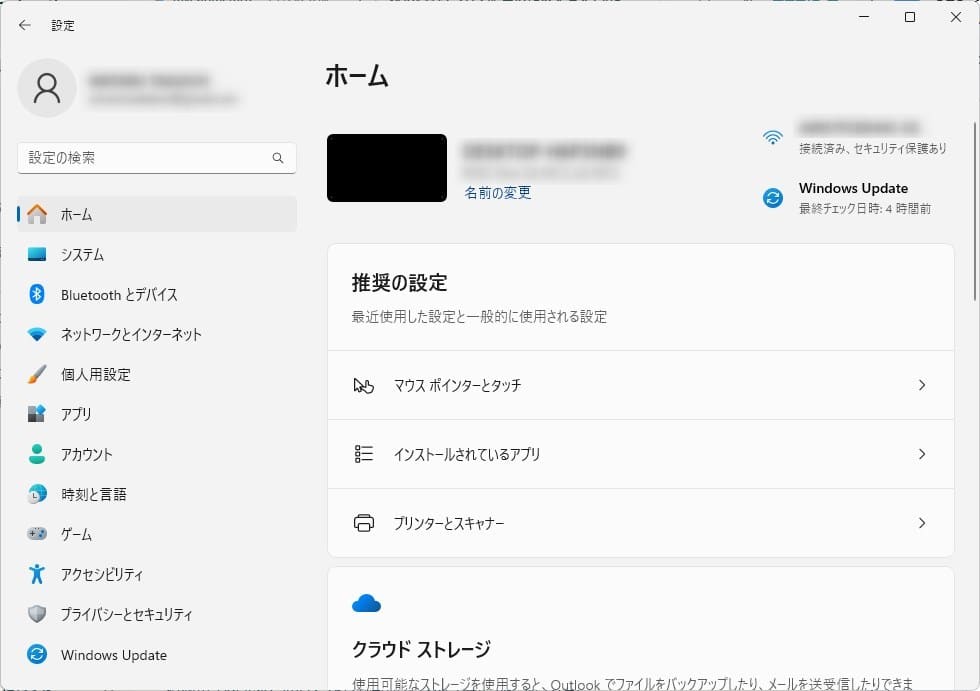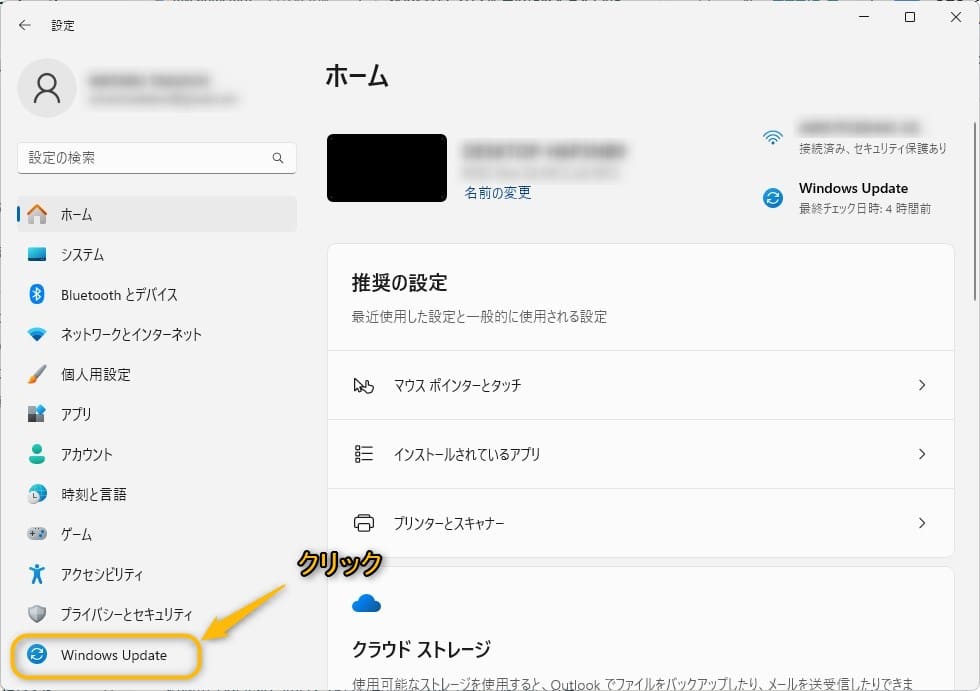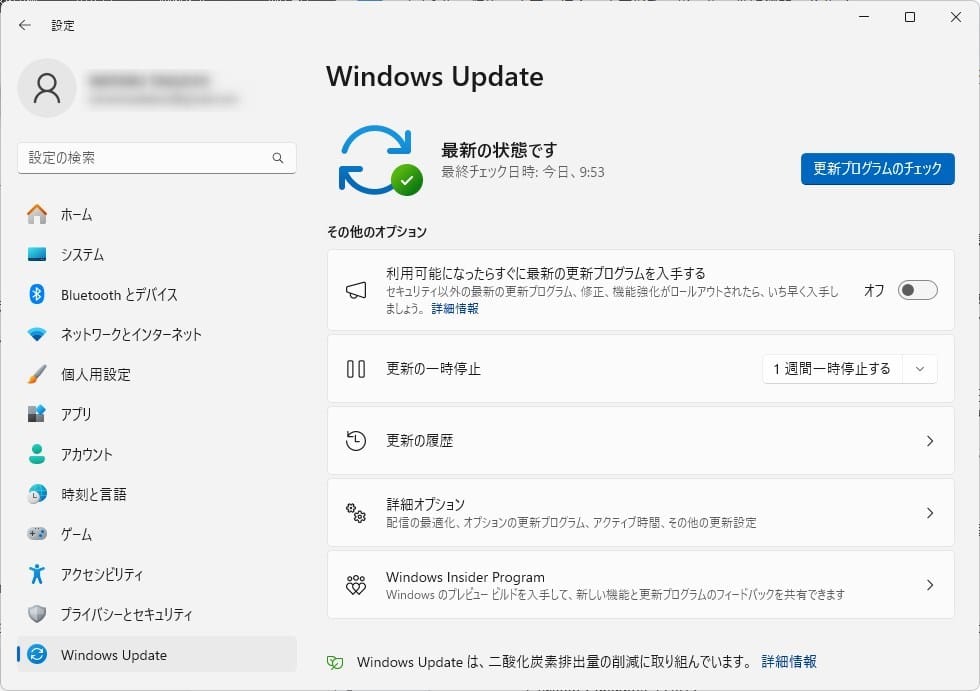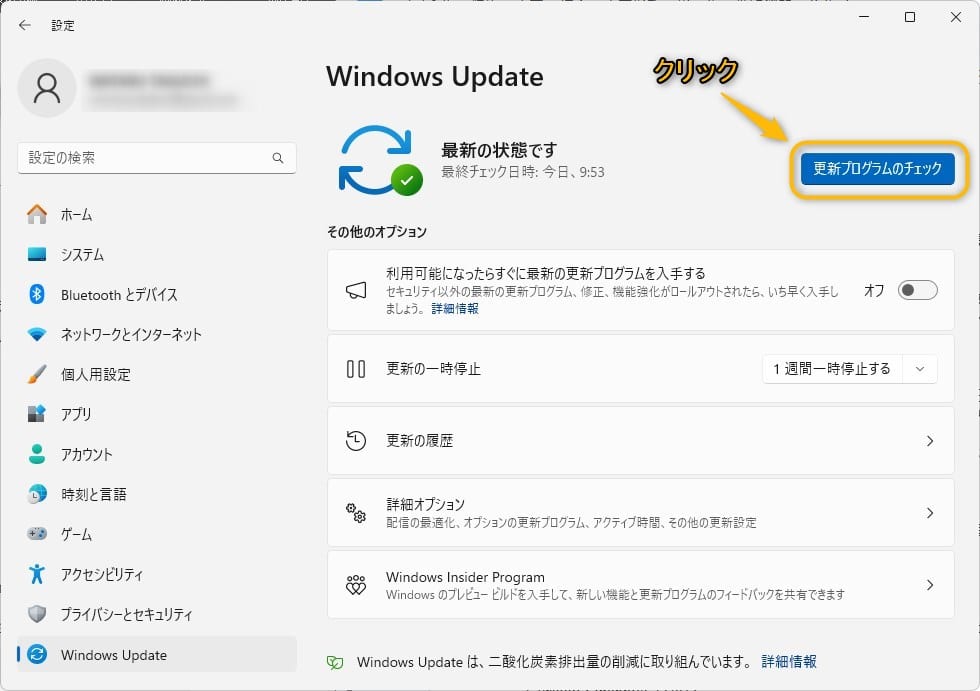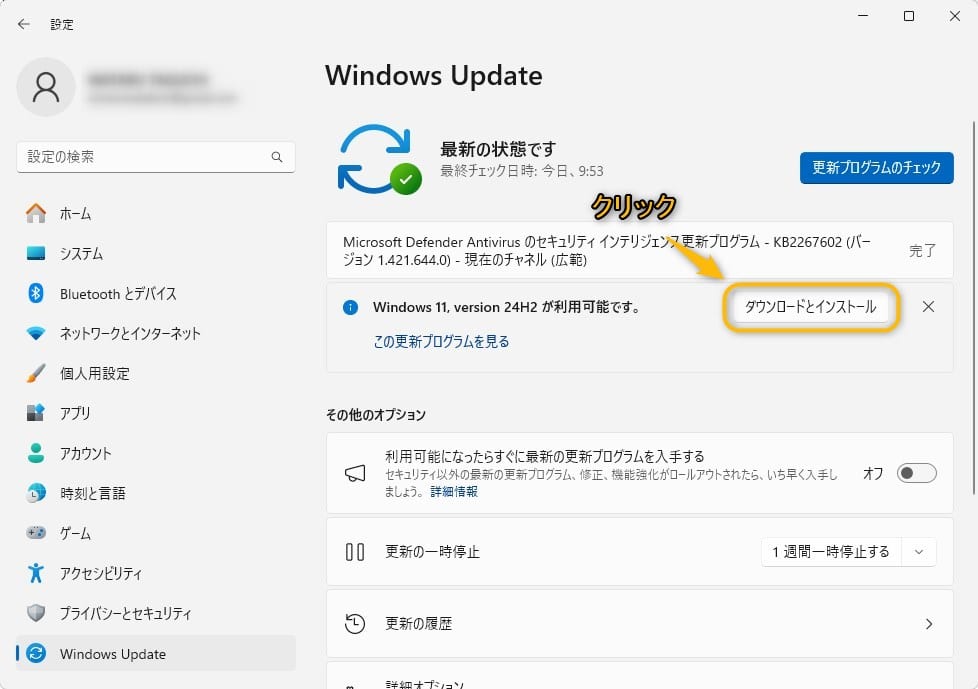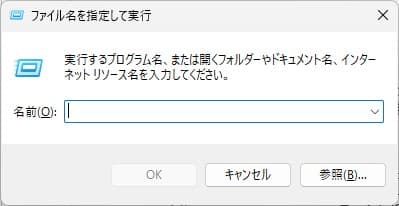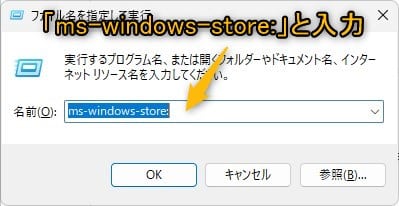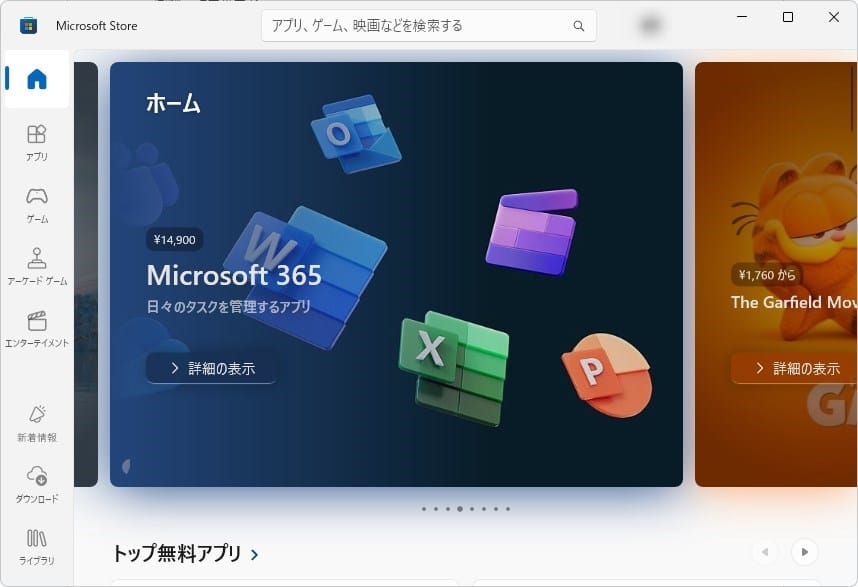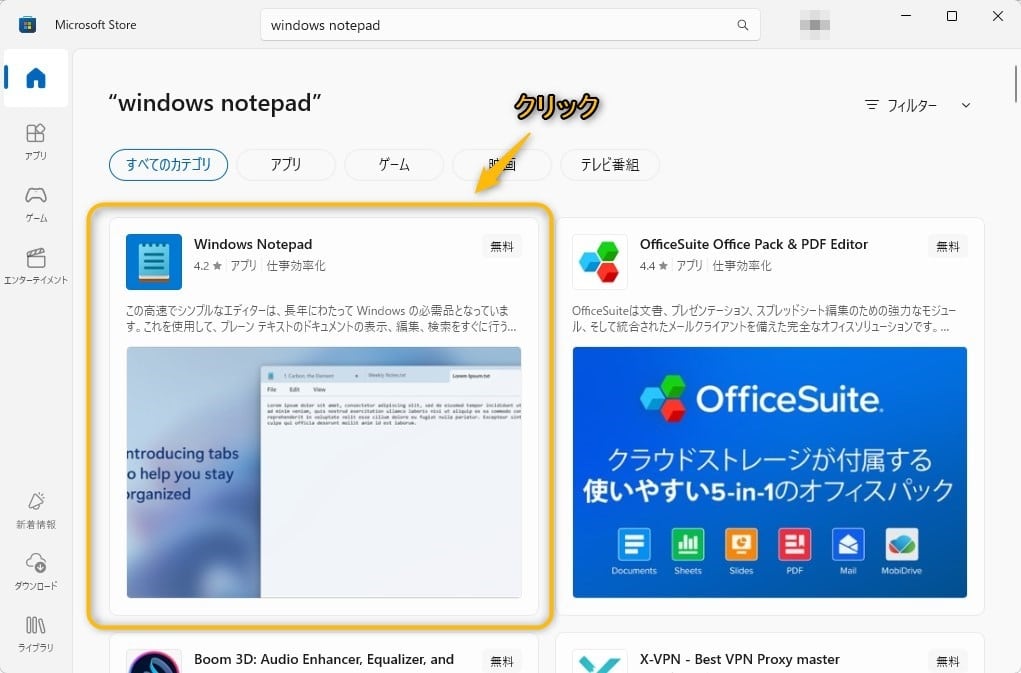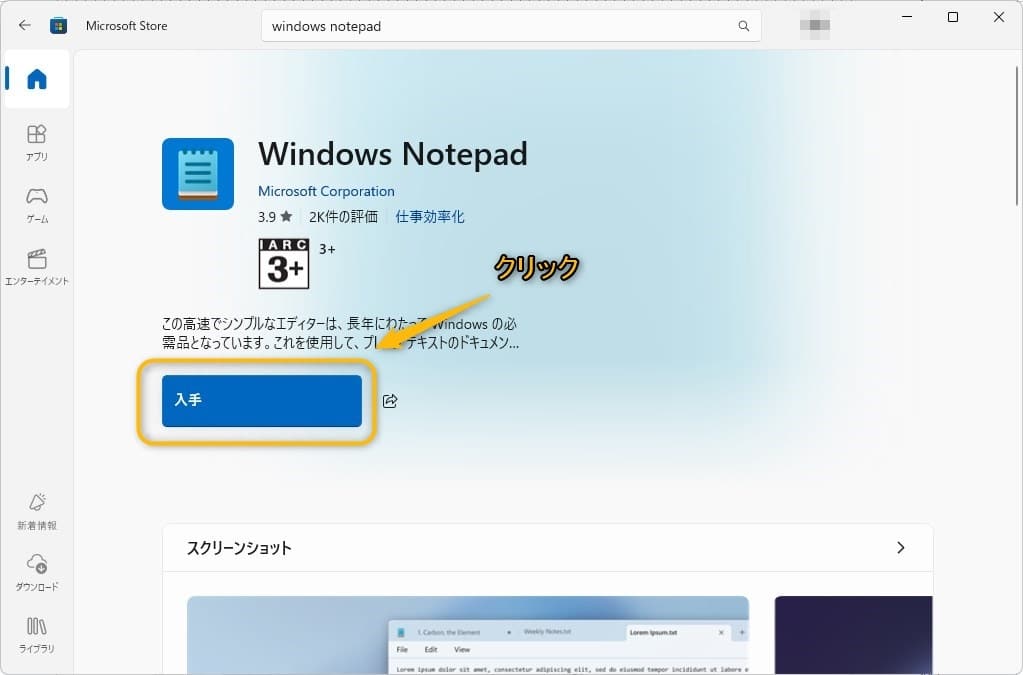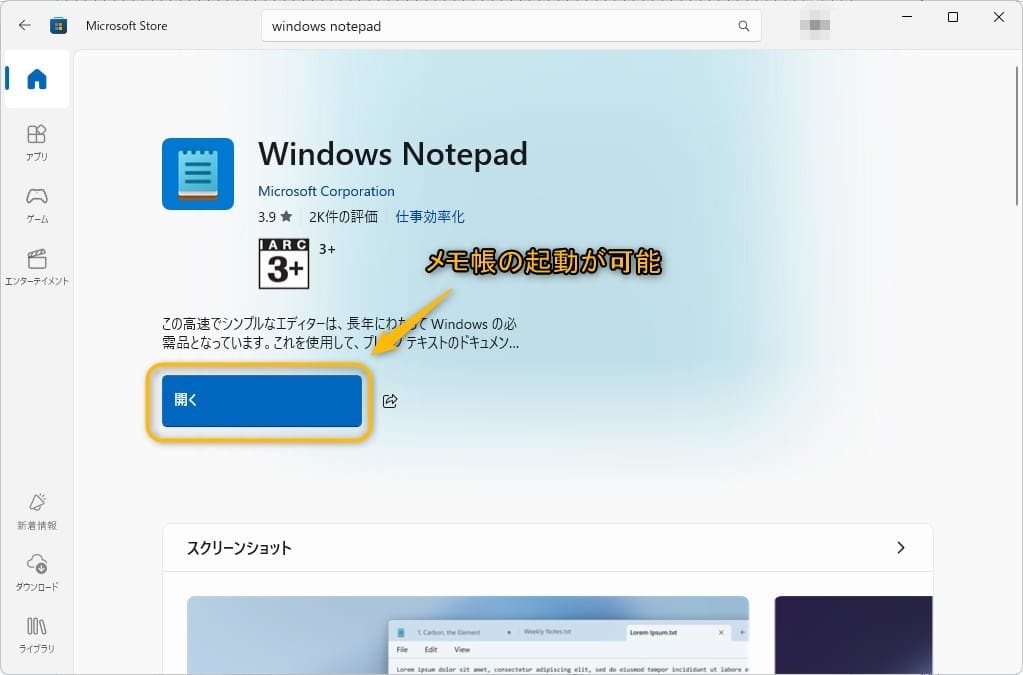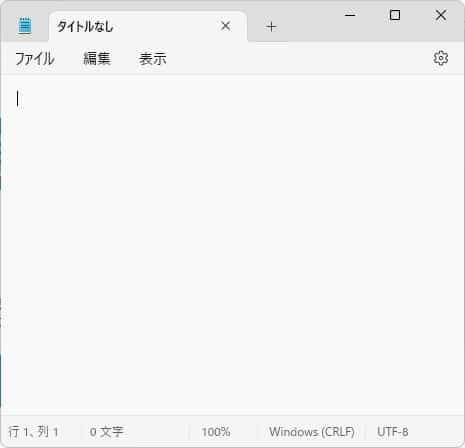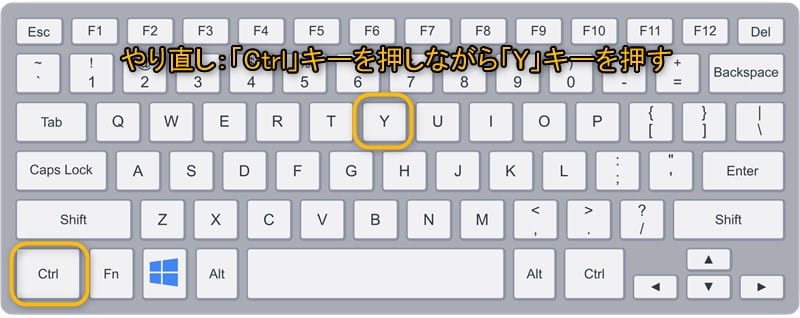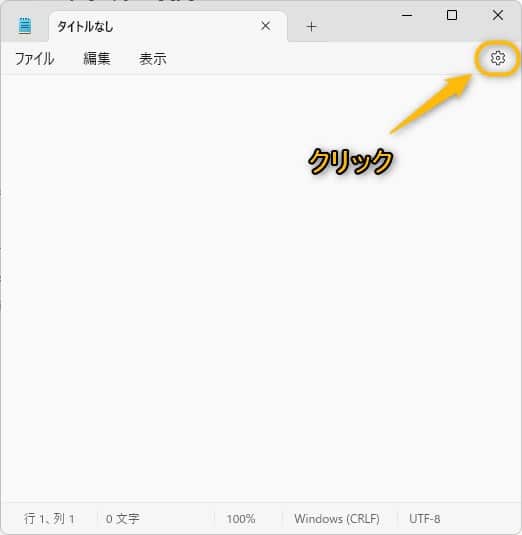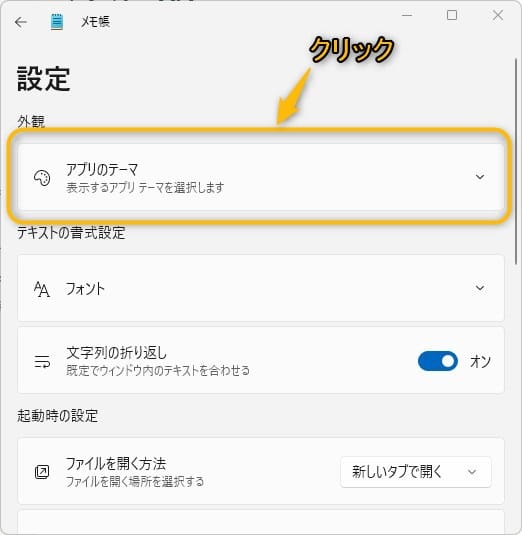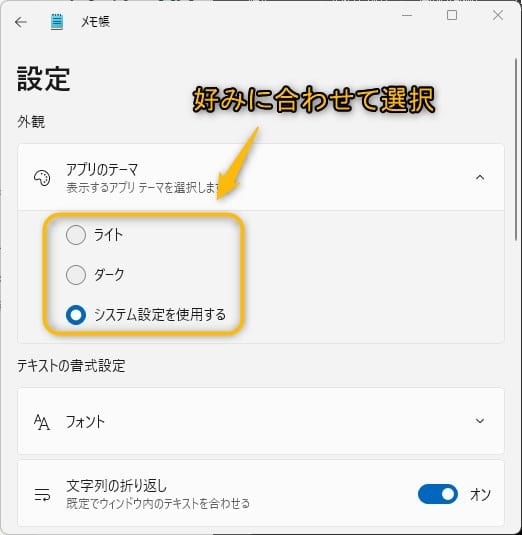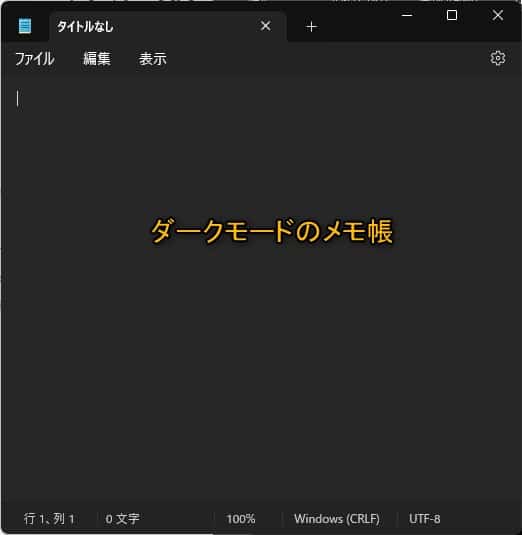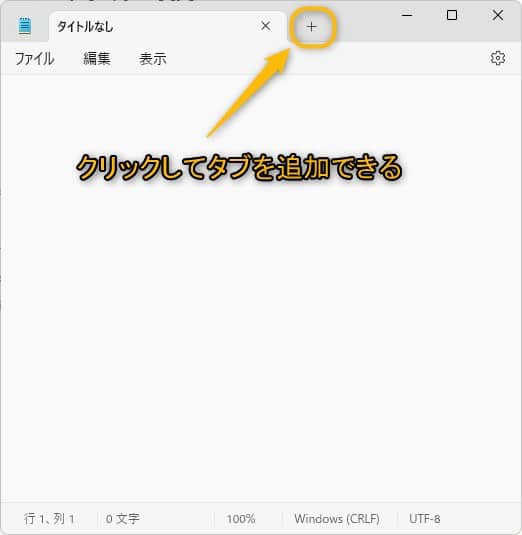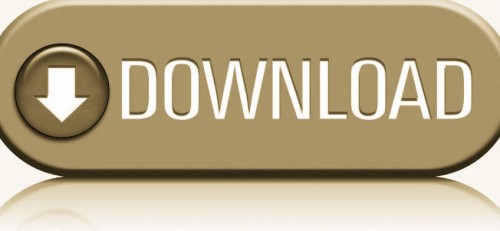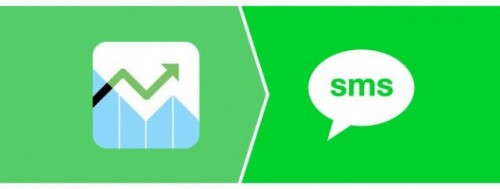Windowsについて詳しく解説します
- 「元に戻す」機能を無制限に使えるメモ帳を使いたい
- 最新版のメモ帳をインストールする方法を知りたい
この記事では以上の疑問にお答えします。
Windows11になってメモ帳がバージョンアップして、機能が大幅に改善されました。
特に元に戻す(アンドゥ)機能強化でメモ帳の使い勝手が向上しました。
従来のメモ帳では元に戻す機能は1回しか利用できませんでしたが、Windows11の最新版のメモ帳では回数無制限で「元に戻す」機能を利用できるようになりました。
その他にも機能が改善されたWindows11の最新版のメモ帳のインストール方法についてスクリーンショット付きでまとめています。
目次
この記事のポイント!
- Windows11最新版の「メモ帳」をインストールする方法
- 【方法①】Windows Updateから自動アップデート
- 【方法②】Microsoft Storeからインストール
最新版「メモ帳」のインストール方法
最新版の「メモ帳」をインストールする方法は「Windows Updateからの自動アップデート」もしくは「Microsoft Storeからのインストール」の2パターンから行うことが出来ます。
日々Windows Updateを実施している方であれば、もうすでに、「元に戻す」回数が無制限に行えるメモ帳を利用できているはずです。
※新しい「メモ帳」は2023年2月28日配布の「Windows 11 Version 22H2の累積更新プログラム(KB5022913)」によって提供されています。
Windows Updateから自動アップデート
「Windows」キーを押しながら、「I(アイ)」キーを押して、設定画面を表示します。
設定画面の左側メニューの一番下に表示されている「Windows Update」をクリックして、Windows Update画面を表示します。
Windows Update画面の「更新プログラムのチェック」をクリックします。
Windows Updateの更新プログラムが表示されていれば「ダウンロードとインストール」をクリックして更新プログラムをインストールします。
Microsoft Storeからインストール
「Windows」キーを押しながら、「R」キーを押します。すると、「ファイル名を指定して実行」ウィンドウが表示されます。
表示された「ファイル名を指定して実行」ウィンドウ内の「名前(O):」の入力欄に「ms-windows-store:」と入力し、「OK」ボタンを押します。すると、Microsoft Storeウィンドウが開きます。
Microsoft Storeウィンドウの検索バーに「windows notepad」と入力を行い検索を行います。
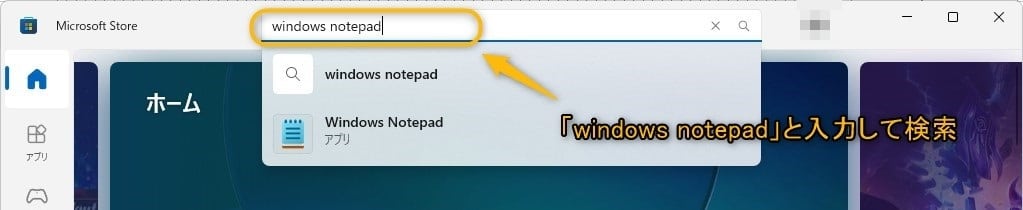
検索結果で表示された「Windows Notepad」アプリをクリックし、「入手」をクリックします。
インストールが完了したら「開く」ボタンよりメモ帳を起動することができます。
「メモ帳」に機能強化された内容
バージョンアップされたメモ帳は元に戻す回数が変更されただけではなく、その他にも機能改善されている項目があるので、ポイントを解説します。
「メモ帳」の元に戻せる回数の制限
Windows10までのメモ帳では「元に戻す(アンドゥ)」機能は1回しか使用できませんでしたが、Windows11のメモ帳では無制限に「元に戻す(アンドゥ)」機能を利用することができるようになりました。
また、「やり直し(リドゥ)」も無制限に利用可能になっています。
「元に戻す(アンドゥ)」のショートカットキーは「Ctrl」キーを押しながら「Z」キーを押すことで機能します。
また、「やり直し(リドゥ)」のショートカットキーは「Ctrl」キーを押しながら「Y」キーを押すことで機能します。
ダークモードへの対応
メモ帳のデザインで「ダークモード」に対応出来るようになりました。
メモ帳を起動して、右側の「歯車アイコン」をクリックします。
設定画面が表示されるので、「アプリのテーマ」タブを広げます。
「ライト」、「ダーク」、「システム設定を使用する」の3つから選択することが出来ます。
「ダーク」を選択すると、この様にメモ帳の見た目がダークモードに切り替わります。
タブ機能の追加
Windows11のメモ帳ではタブ機能が追加されており、複数のファイルをタブで管理出来るようになりました。
メモ帳を開いて「+」アイコンをクリックすると新しいメモ帳がタブで開きます。
自動保存と復元機能の追加
さらに、自動保存機能が追加されており、保存せずにメモ帳を終了させた場合でも、再度メモ帳を起動すると、前回の続きから作業を行うことが出来るようになっています。
保存を忘れてメモ帳を終了させてしまった場合でも、慌てることなくメモ帳を再起動することで続きから作業を再開することができます。
まとめ
最後に、Windows11の最新版の「メモ帳」をインストールする方法について簡単にまとめます。
この記事のポイント!
- Windows11最新版の「メモ帳」をインストールする方法
- 【方法①】Windows Updateから自動アップデート
- 【方法②】Microsoft Storeからインストール